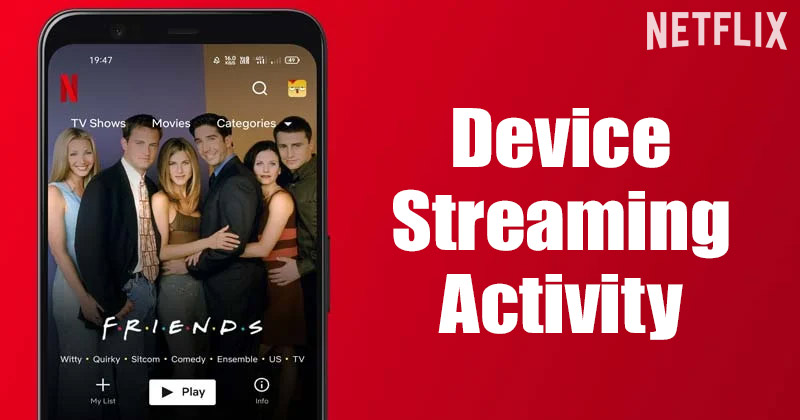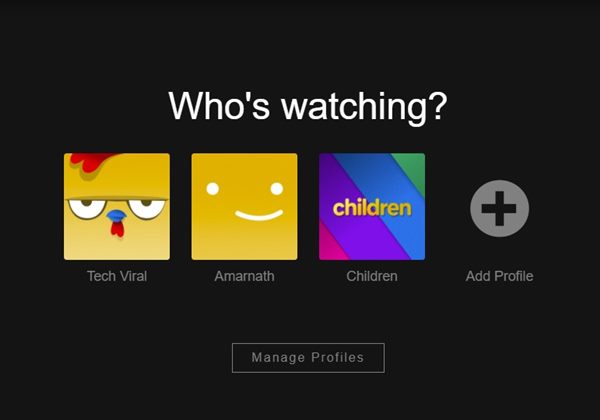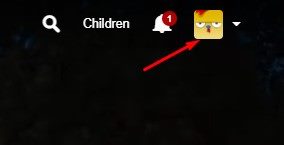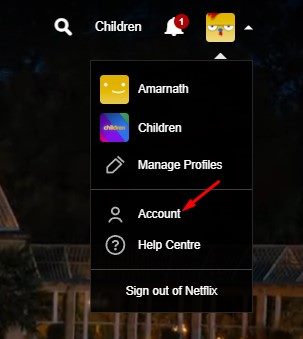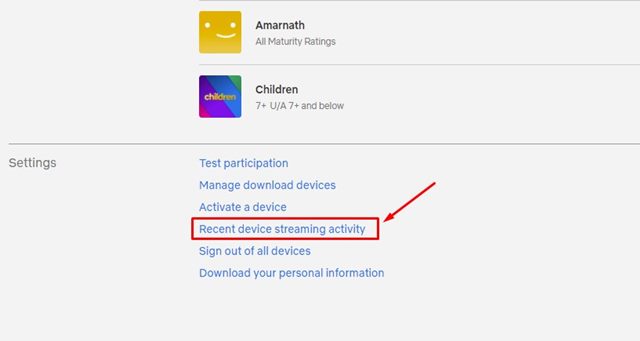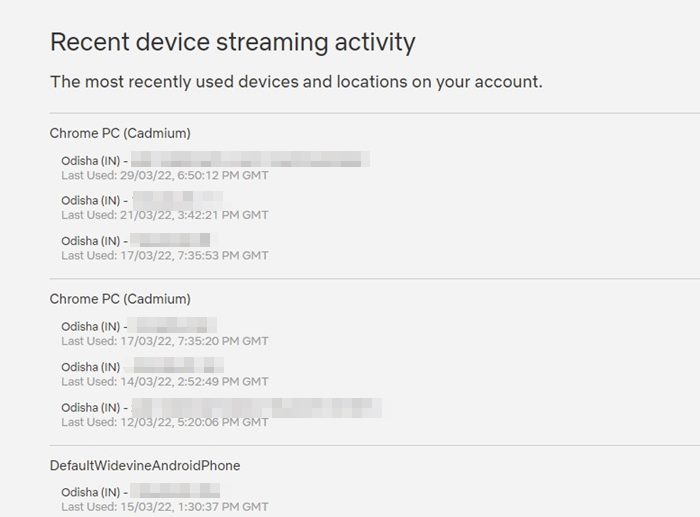Хотя сегодня доступны сотни сервисов потокового видео, в конечном итоге именно Netflix затмевает всех. Будучи самым популярным сервисом потокового видео, Netflix предлагает вам бесконечные часы веселья и развлечений, предлагая вам фильмы, телешоу и игры.
Если вы являетесь активным пользователем Netflix и данные вашей учетной записи предоставлены вашим друзьям, вы часто можете видеть надпись «Продолжить просмотр» для фильмов и телешоу, которые вы никогда не смотрели на платформе. Такое случается, когда вы делитесь данными своей учетной записи с другими.
Хотя Netflix не разрешает совместное использование учетных записей, пользователи часто делятся данными своей учетной записи со своими друзьями, и в конечном итоге они делятся ими со своими друзьями. Когда Netflix обнаруживает эту цепочку обмена учетными записями, он просто блокирует учетную запись. Поэтому, если вы хотите предотвратить блокировку учетной записи и хотите быть в безопасности, вам следует избегать разглашения данных своей учетной записи кому-либо.
Если вы никому не предоставили данные своей учетной записи Netflix и по-прежнему видите опцию «Продолжить просмотр» на Netflix, убедитесь, что никто другой не использует вашу учетную запись. Следовательно, в этой статье мы поделимся пошаговым руководством, как проверить, использует ли кто-то вашу учетную запись Netflix. Давайте проверим.
Как проверить, использует ли кто-то ваш Netflix
В этом методе мы будем использовать веб-версию Netflix, чтобы проверить, использует ли кто-то еще нашу учетную запись. Вот что вам нужно сделать.
1. Прежде всего откройте Netflix в веб-браузере на рабочем столе и выберите профиль.
2. Теперь нажмите на изображение профиля, как показано ниже.
3. В списке параметров выберите параметр Аккаунт.
4. На странице «Учетная запись» прокрутите вниз и нажмите ссылку Последние действия по потоковой передаче на устройстве.
5. Теперь вы увидите недавнюю активность потокового вещания на устройстве. Вам необходимо проверить местоположение и используемую операционную систему. Netflix также покажет вам IP-адрес устройства, использованного для входа в систему.
Вот и все! Вы сделали. Вот как вы можете проверить, использует ли кто-то вашу учетную запись Netflix на вашем рабочем столе. Процесс одинаков для настольных клиентов Netflix и мобильных приложений.
Как выйти из Netflix со всех устройств?
Если вы чувствуете, что какой-либо другой пользователь использует вашу учетную запись Netflix, вам необходимо выйти из всех устройств Netflix. Netflix позволяет вам предотвратить несанкционированный доступ к вашей учетной записи с помощью простых шагов.
Мы поделились подробным руководством по как выйти со всех устройств на Netflix . Для выхода со всех устройств вы можете использовать веб-версию Netflix для ПК или мобильное приложение Netflix.
После выхода из всех устройств Netflix вам нужно будет снова войти в свою учетную запись, но при этом будут удалены все подключенные учетные записи.
Итак, это руководство посвящено тому, как проверить, использует ли кто-то вашу учетную запись Netflix. Надеюсь, эта статья помогла вам! Пожалуйста, поделитесь им также со своими друзьями. Если у вас есть какие-либо сомнения по этому поводу, сообщите нам об этом в поле для комментариев ниже.